기존 다음 메일 로그인 방법 및 바로가기 설정 가이드 (feat. hanmail.net)
카카오 계정 통합 이후로 기존 다음 메일 로그인 방법을 찾는 분들을 위해서 준비했습니다.
저도 궁금해서 몇 번 하다가 알게 된 내용인 만큼 찾는 분께 도움이 되었으면 합니다. 기존 다음 메일 로그인 방법뿐 아니라 바로가기해두시고 사용하시라고 방법도 소개해두었으니 꼼꼼히 확인해 보세요.

이 글에는 다음과 같은 내용이 한 눈에 보시기 좋도록 구성되어 있습니다.
✅ 기존 다음 메일 로그인 절차 (카카오 계정 기준)
✅ 로그인 오류 시 해결법
✅ PC/모바일 환경에서 바로가기 만들기
✅ 카카오 통합 이후 한메일 사용법
✅ 자주 묻는 질문 정리
바로 접속해보시길 원하시는 분은 아래 주요 내용 확인해 보시기 바랍니다.
유익하시길 바랍니다.
기존 다음 메일 - 핵심 요약
- 로그인 주소: https://mail.daum.net
- 로그인 방법: 카카오 계정 혹은 기존 계정으로 로그인 가능
- 모바일 앱 설치: 안드로이드, iOS 앱 설치하기, '다음 메일'로 검색하기
- 바로가기 만들기: 크롬을 비롯한 브라우저로 바탕화면 or 북마크 기능 활용하기
- 다음 메일 고객지원 센터 [바로가기]
기존 다음 메일 로그인 방법 (2025년 기준)
다음 메일은 아시는 것처럼 몇 전에 카카오 계정 통합이 되었는데요.
그것이 2022년 10월 께 정도 됩니다.
그때 로그인 시스템이 적용되면서 예전처럼 '다음 아이디'만으로는 로그인이 안 될 것이란 생각을 갖고 계실 텐데요. 혹은 이미 다음카카오에서 관련 계정을 연동을 해놨을 수도 있겠습니다.
저는 기존 다음 메일 계정인 hanmail.net 계정으로도 로그인이 가능했습니다.
물론, 비밀번호를 가물가물 해서 비밀번호는 새롭게 생성했습니다.
한마디로, 기존 다음 메일 계정은 아는데 비밀번호 변경을 통해서 로그인했습니다.
아래는 저의 뿐 아니라 일반적으로 기존 다음 메일 로그인 방법을 안내 우선 해드릴게요.
다음 메일 로그인하는 법 확인하기 - 절차 요약
1. 웹 브라우저를 열어 주세요.
2. 주소창에 https://mail.daum.net을 입력해 주세요. (혹은 클릭)
3. 로그인 창에 계정 정보를 입력해 주세요.
- 카카오메일 아이디, 이메일, 전화번호 및 비밀번호 입력
캡쳐가 진행될 수도 있습니다.
잘 보시고 확인 눌러 주세요.
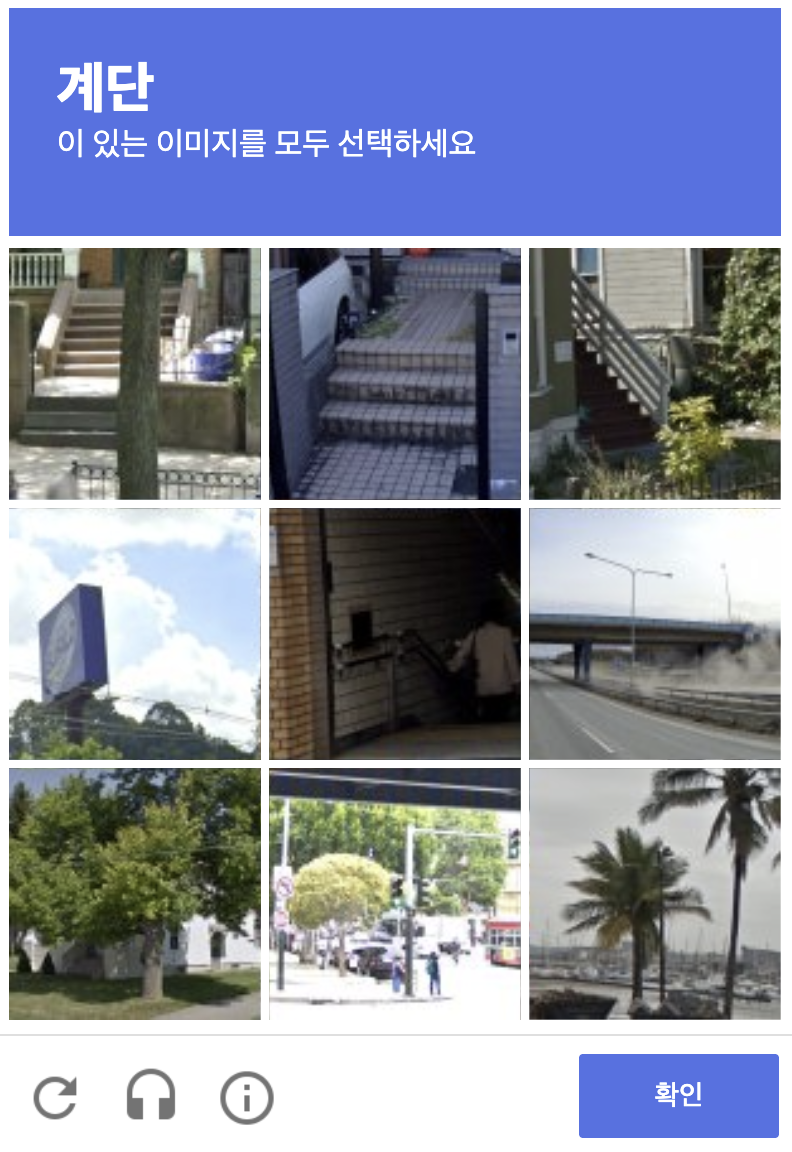
4. 로그인 완료 후 바로 메일함을 볼 수 있습니다.
로그인 진행 중에 2단계 인증이 필요할 경우 아래와 같이 2단계 인증 진행을 위한 팝업이 뜰 수 있습니다. 나의 전화번호 확인하시고 문자로 온 번호 6자리를 침착하게 입력해 주세요.

2단계 인증을 한 번만 하시려면...
만약, 지금 사용하고 있는 브라우저를 통해서 기존 다음 메일 확인을 지속적으로 할 의향이 있다면 ' 이 브라우저에서 2단계 인증 사용 안 함'에 체크를 한 후 '확인'을 누르면 됩니다.
기존 다음 메일 (Hanmail.net) 계정에 온 메일 확인하는 방법
기존 다음 메일 로그인 완료하셨나요?
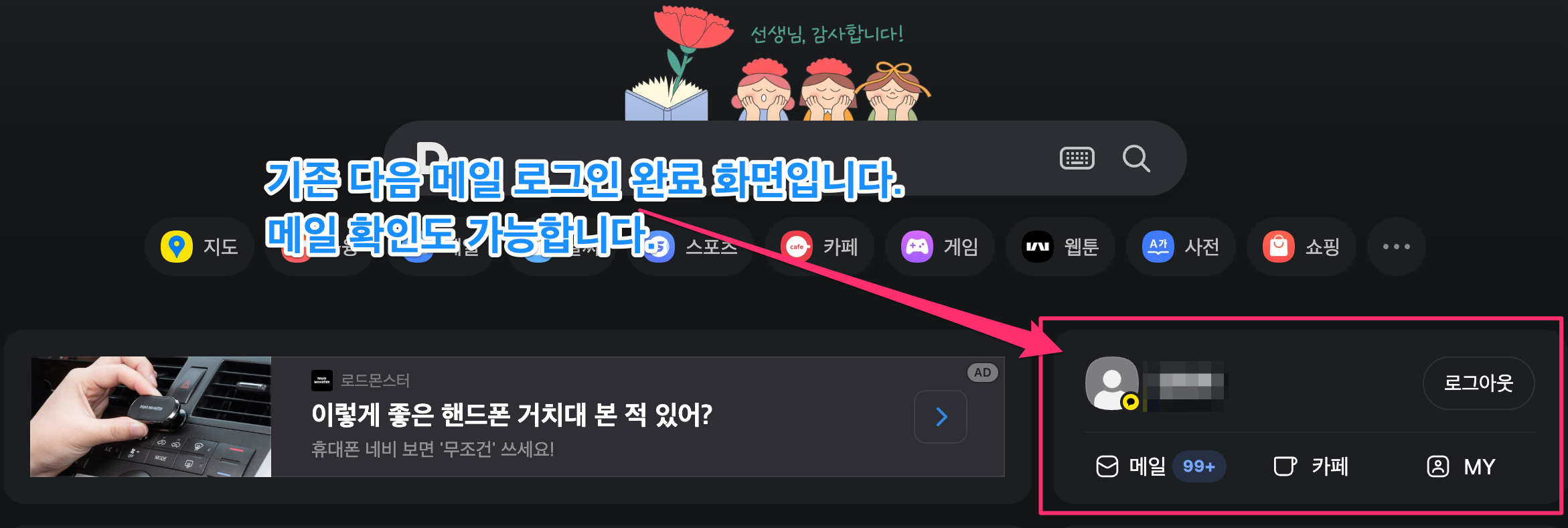
그렇다면 아래 설정을 하셔서 기존 메일도 확인하세요.
기존 다음 메일 확인하는 방법 (hanmail.net 등)
- 좌측 '설정'을 눌러 주세요.
- 상단 메뉴바에서 '계정관리'를 눌러 주세요.
- 기존 다음 메일 (혹은 한메일) 계정을 선택해 주세요.
- '기본 메일이 변경되었습니다.'라는 팝업을 바로 보실 수 있습니다.
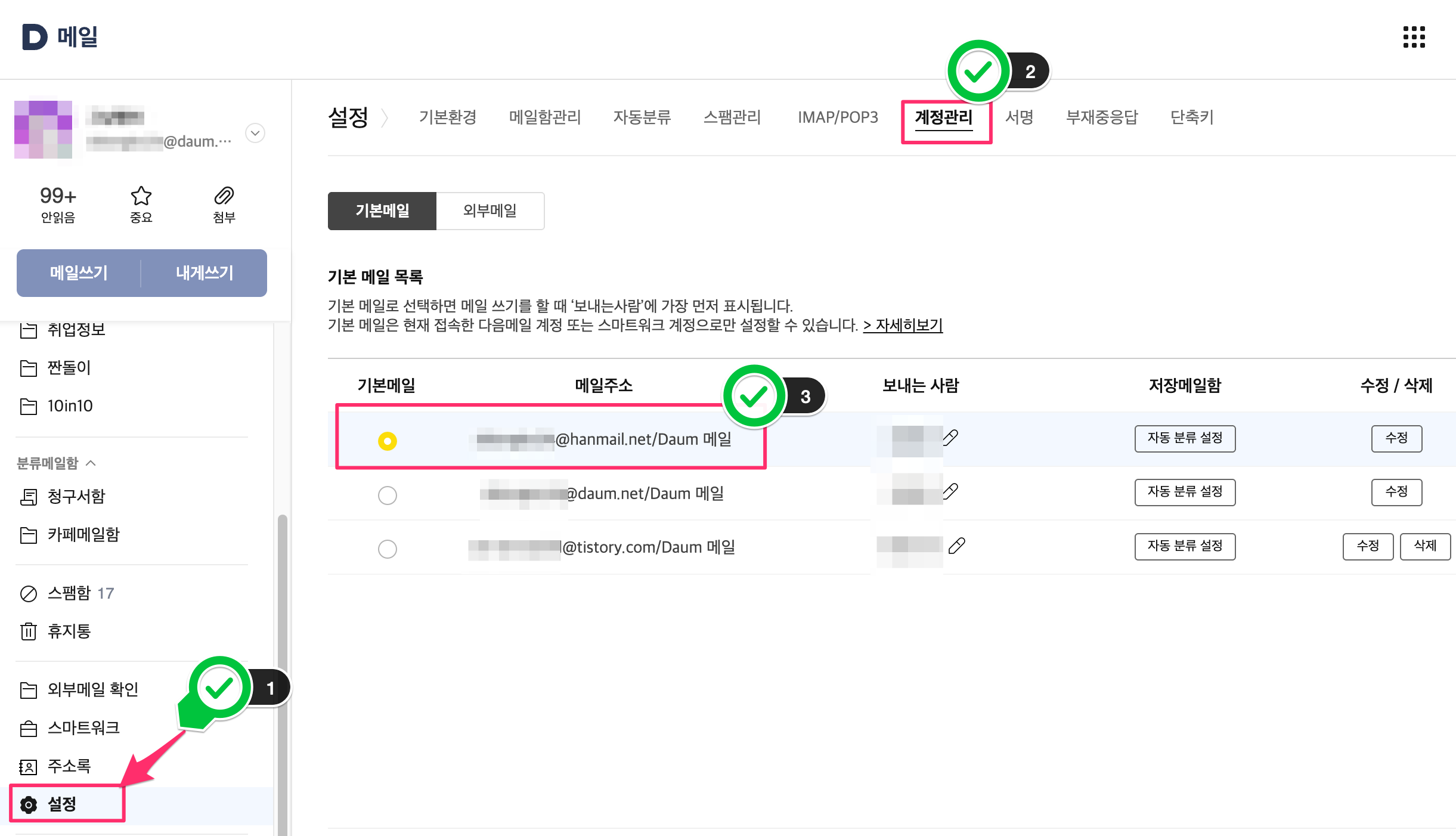
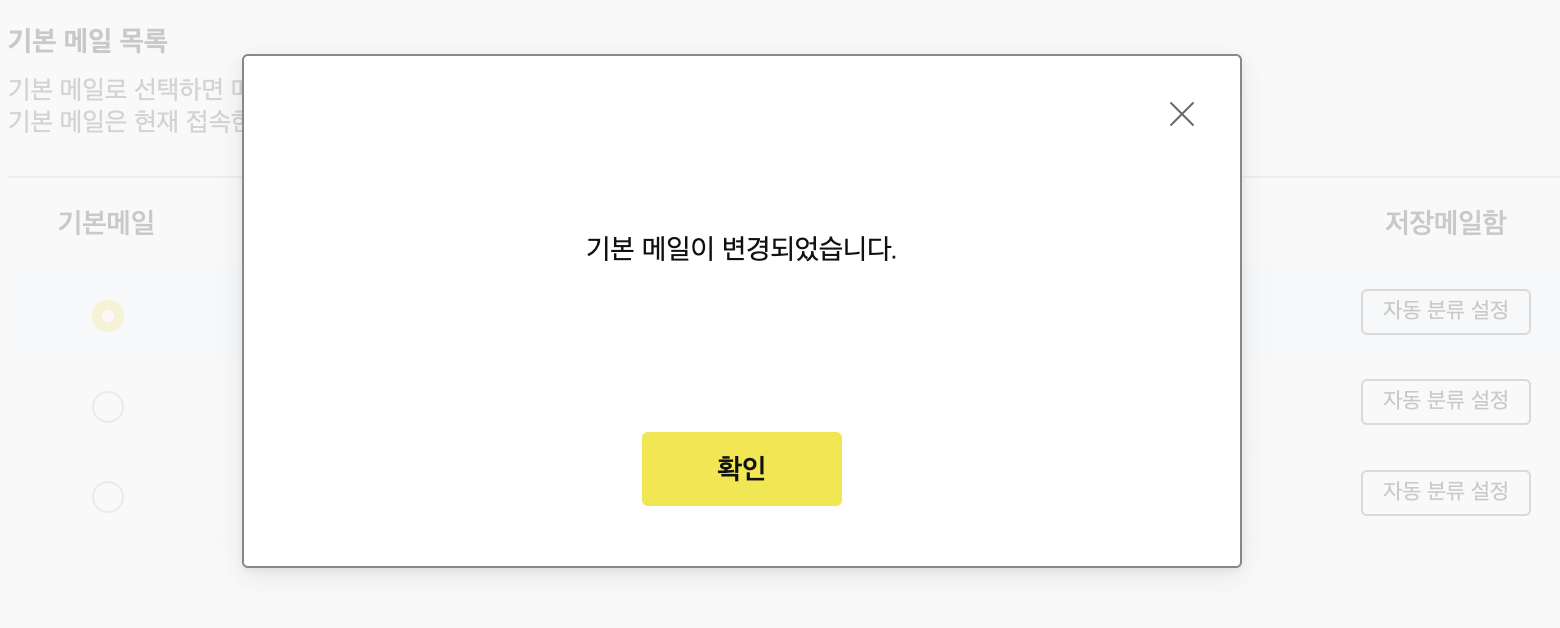
[팁] 카카오톡 앱으로 QR코드 로그인 가능!
카카오톡 앱도 혹시 기존 다음 메일 계정으로 사용하시고 계신가요?
그렇다면 카카오톡 앱을 통해서 기존 다음 메일 로그인도 가능하다는 사실 아셨나요?
아~ 듣던 중 반가운 소식이실까요. ^^
간단합니다.
우선, 아래와 같이 기존 다음 메일 로그인 화면에서 "QR코드 로그인" 회색 버튼을 눌러 주세요. 그리고 QR코드가 보이면 카카오톡 앱을 준비해주세요.
카카오톡 qr코드 스캐너 꺼내는 방법 (2가지)
#1
1. 카카오톡 앱을 열어 주세요.
2. 하단 '더보기'를 눌러 주세요.
3. 우상단 [ㅡ] 버튼을 눌러 주세요.
#2
1. 카카오톡 앱을 열어 주세요.
2. 상단 돋보기 모양을 눌러 주세요.
3. 검색창에서 [ㅡ] 버튼을 눌러 주세요.
그리고 QR 코드를 스캔하시면 됩니다.

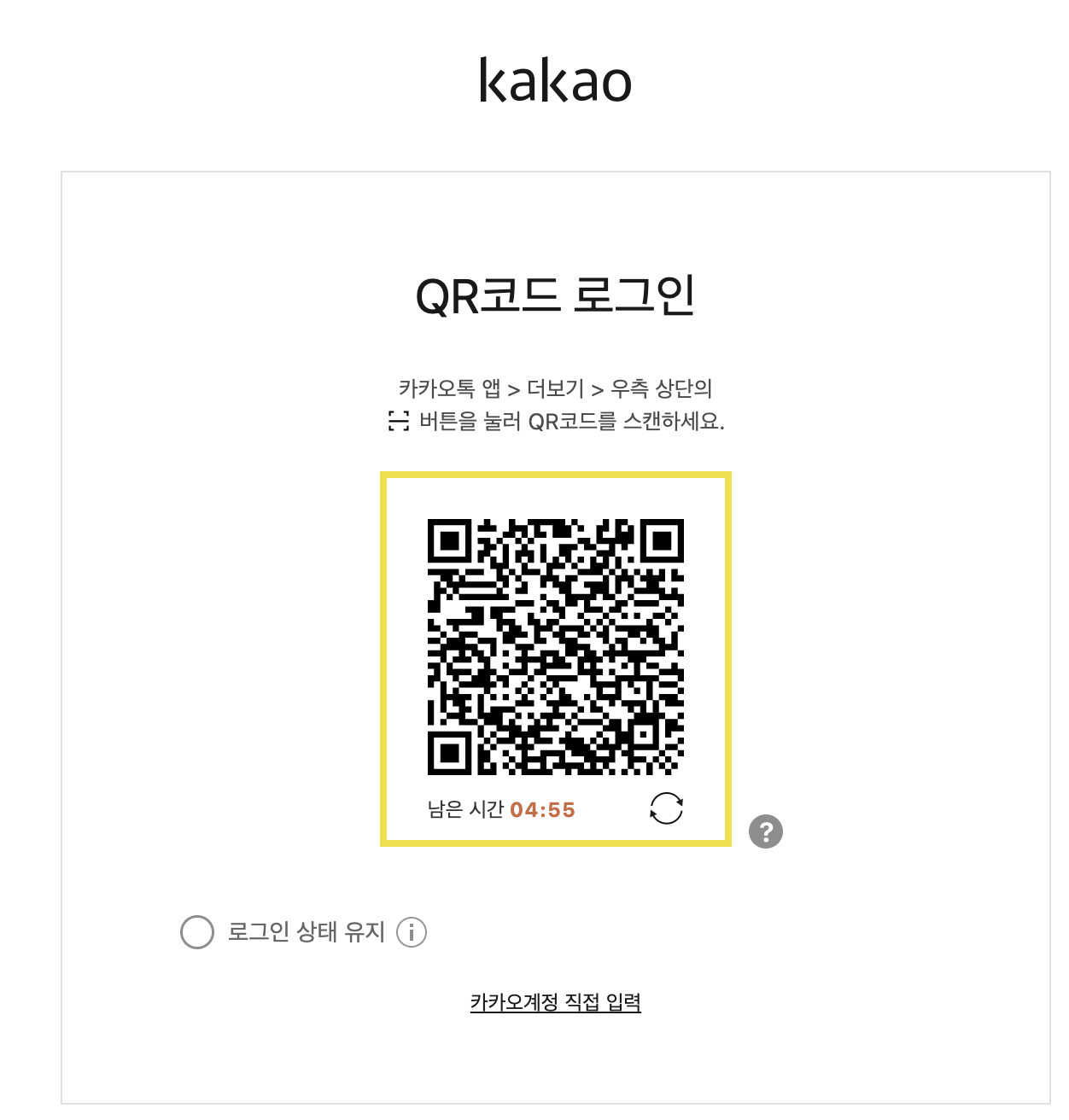
다음 메일 로그인 오류가 발생했을 때 해결법
오랜만에 기존 다음 메일 로그인 시도하실까요?
다음 메일 계정만 알고 계시다면 로그인 오류는 대부분 우리가 바로 해결할 수 있더라고요.
● 로그인 했는데 메일함이 안 보인다면, 바로 여기로 접속해 보세요.
[다음 메일함으로 바로가기] (https://mail.daum.net/top/INBOX)
● 로그인 비밀번호를 잊었다면 '비밀번호 찾기'를 누르고 로그인하려는 이메일을 입력하시고 절차를 진행해 주세요.
저도 ^^ 비밀번호를 잊어서 다시 설정해서 로그인 성공했습니다.

● 크롬 브라우저에서 로그인 페이지가 뜨지 않는다면?
캐시 학제 후 재시도 혹은 다른 브라우저를 사용해 보세요.
다른 브라우저라면 웨일, 엣지, 파이어폭스 등도 있으니 설치해서 사용하세요.


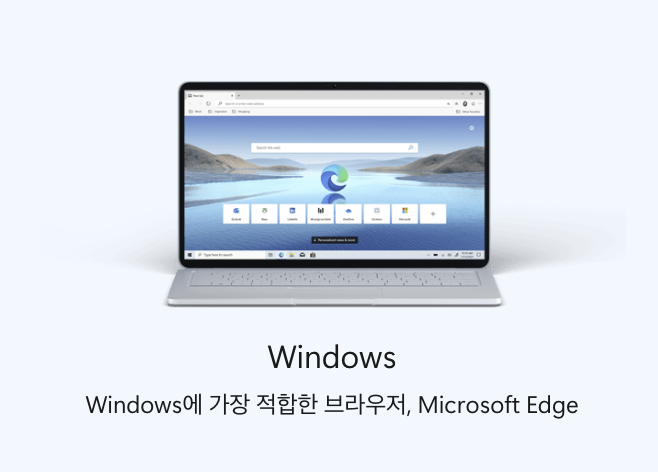
요즘은 브라우저가 참 많죠. ^^ 성능도 뛰어나니 이번 기회에도 다른 것도 둘러보시는 것도 좋을 듯해요.
● 계정 연동에 오류가 있는 거 같다면??
카카오 고객센터 접속 후 '계정 문제 문의' 선택을 하셔서 문의해 보시기 바랍니다.

한메일 바로가기 설정 방법 (PC & 모바일)
이번에는 한메일 바로가기 설정을 통해서 더 빠르고 간결하게 이용하는 방법도 알아보려고 합니다.
방법은 매우 간단히니 글로써 빠르게 설명드릴께요.
PC에서 한메일 바로가기 만들기
방법 1. 바탕화면에 바로가기 (크롬 기준)
1. 크롬 브라우저로 다음 메일 접속하기
2. 오른쪽 상단 세 점 메뉴 > 공유 > 바로가기 만들기 클릭
3. 이름 입력 (예: 한메일 바로가기) > 바탕화면에 생성됨
방법 2. 북마크 도구바 추가
메일 화면에서 주소창의 자물쇠 아이콘을 드래그하여 북마크바에 드랍합니다.
혹은 북마크바 우클릭하여 페이지 추가로 북마크 등록도 가능합니다.

방법 3. 수동 바로가기
이 방법은 바탕화면에서 바로가기 만드는 방법인데요.
웹사이트도 바로가기로 만들 수 있습니다.
[바탕화면 우클릭 > 새로 만들기 > 바로가기 > 다음 메일 로그인 주소 입력 > 이름 지정 > 끝 ]
다음 메일 로그인 주소 입력
[복사하세요]
https://mail.daum.net/top/INBOX
모바일에서 한메일 바로가기
앱 설치하여 다음 메일 바로가기 할 수 있습니다.
안드로이드, 아이폰 모든 기종의 스마트폰에서 구글 플레이스토어/앱스토어에서 '다음 메일'을 검색 후 설치하세요.
혹은
브라우저 메뉴를 통해서 홈화면에 추가할 수 있습니다.
안드로이드 > 브라우저 메뉴 > 홈 화면에 추가
아이폰 사파리 > 공유 아이콘 > 홈 화면에 추가
자주 묻는 질문 (FAQ)
Q. 기존 hanmail.net 주소도 쓸 수 있나요?
A. 네, 로그인은 카카오 계정으로 해야 하지만 이메일 주소는 그대로 유지됩니다.
Q. 바로가기 주소가 바뀌면 다시 만들어야 하나요?
A. 네. 직접 만든 바로가기는 URL이 변경되면 작동하지 않을 수 있으니, 최신 주소로 새로 만들기를 추천합니다.
Q. 다음 메일에서 알림 설정은 어떻게 하나요?
A. 모바일 앱에서는 설정 > 알림 설정에서 푸시 알림을 켤 수 있어요.
Q. 로그인이 안 되거나 계속 튕겨요
A. 캐시 삭제, 브라우저 재시작, 다른 기기에서 시도해 보세요. 그래도 안 되면 고객센터로 문의하세요.
✉️ 마무리하며
다음 메일은 저를 포함해서 여전히 많은 분들이 사용하고 있는 인기 있는 이메일 서비스이죠. 카카오 계정으로 통합된 이후 다소 혼란이 있었지만, 위 내용을 참고하시면 쉽게 로그인하고, 바로가기도 설정하실 수 있으실 거라 생각됩니다.
✔️ 이 글이 도움이 되셨다면, 메일을 더 편리하게 사용하는 팁도 곧 소개드릴게요.
✔️ 댓글이나 문의사항이 있다면 언제든지 남겨주세요!
📌 관련 링크 요약
다음 메일 - Daum Mail
언제 어디서나 Daum 메일앱을 만나보세요! 메일을 발송자별로 모아서 보고 쉽게 관리할 수 있습니다. ※ Daum 메일앱은 iOS 14 이상에서 사용할 수 있습니다. [주요 기능] 1. 발송자별로 모아보기
apps.apple.com
다음 메일 - Daum Mail - Google Play 앱
앱 하나로 모든 메일 관리 끝! Daum 메일 뿐 아니라 네이버, 구글 메일까지 연결해 쓸 수 있습니다! 지금 바로 설치해 보세요.
play.google.com
다른 SIM 사용제한 꼭! 확인하기 유심 바꾸면 휴대폰 락 걸린 분 보셔요!!
다른 SIM 사용제한 꼭! 확인하기 유심 바꾸면 휴대폰 락 걸린 분 보셔요!!
연휴는 잘 쉬셨는지요? 저도 본가에 다녀온 후로 아무 생각 없이 지냈는데요. 물론 본가에 가서 부모님 SKT 폰 유심보호서비스 가입까지 했더니, 이제는 자동 가입이라 하더라고요. 그런데 점점
govinfo.itzmanual.com
SKT 티월드 앱 유심보호서비스 신청 가입하기, 부모님 대신해드려요~ (Easy~)
SKT 티월드 앱 유심보호서비스 신청 가입하기, 부모님 대신해드려요~ (Easy~)
역시 어머니 아버지께서도 늦은 저녁 시간 무렵에 TV를 보시고 SKT 해킹 이야기를 다시 듣게 되셨다네요. 미리 말씀을 한번 드렸었는데요. SKT 티월드 앱 유심보호서비스 신청하시면 된다고 일단
govinfo.itzmanual.com
국민건강보험공단 장기요양기관 개인인증서 PC 로그인하는 방법 확인 (무한 로딩 없이)
국민건강보험공단 장기요양기관 개인인증서 PC 로그인하는 방법 확인 (무한 로딩 없이)
국민건강보험공단 장기요양기관 로그인이 쉽지 않은 듯 해서요. 그래서 혹시 저와 같은 경험을 하시는 분들이 계실 듯 해서 이 글을 작성합니다. 국민건강보험공단 장기요양인정신청 시 무한
govinfo.itzmanual.com
다음앱 설치 방법 & 개편 포인트 혜택 받는 법 꿀팁!
다음앱 설치 방법 & 개편 포인트 혜택 받는 법 꿀팁!
다음앱 설치 방법에 대해서 알려드리고자 합니다. 물론 앱 설치가 그렇게 어렵지 않은데 굳이 필요가 있느냐? 하실 분도 계실 수 있을 거 같습니다. 하지만 매번 크롬 브라우저를 열고 다음 주소
govinfo.itzmanual.com
KT PASS 앱 설치하기
다른 앱에서 연동을 많이 하는 패쓰앱을 설치하는 방법에 대해서 이야기해보려고 합니다. 물론 설치하는 과정은 쉽지만서도요, 그래도 설명이 필요할 수 있습니다. 왜냐하면 ^^ 모르는 분도 계
govinfo.itzmanual.com
국민신문고 앱 설치 & 사용법 및 민원 접수 이렇게 하시면 됩니다.!! 쉽죠잉~
국민신문고 앱 설치 & 사용법 및 민원 접수 이렇게 하시면 됩니다.!! 쉽죠잉~
이 앱을 알아보게 된 이유가 있는데요. 집 근처에 위험해 보이는 곳이 있어요. 그래서 민원 접수를 알아보다가 이렇게 국민신문고를 알게 되었는데요. 국민신고 앱 설치 방법부터 간단한 사용법
govinfo.itzmanual.com
선택약정 할인제도 12개월 24개월 차이 확실히 알고 가실게요!
선택약정 할인제도 12개월 24개월 차이 확실히 알고 가실게요!
오랜만에 본가에 다녀왔습니다. 그래도 작년보다는 올해 부모님을 많이 찾아뵙는 거 같아서 스스로 토닥이게 되는데요. 부모님께서 선택약정 할인제도를 어려워 하시더라고요. 물론 저도 상세
govinfo.itzmanual.com
웨일 브라우저 로그인 otp qr코드 동기화 유지시키기 위해서
웨일 브라우저 로그인 otp qr코드 동기화 유지시키기 위해서
웨일 브라우저를 사용하시나요? 저는 사이드바에 있는 다양한 유틸 때문이기도 하고 나름 느리지 않은 것도 같아서 웨일 브라우저 기본 브라우저는 아니더라도 서브로 사용하고 있는데요. 웨일
govinfo.itzmanual.com

